电脑弹窗广告太多怎么办(电脑上广告弹窗太多怎么办)
本文编辑今日头条作者维权骑士签约用户:小俊技术分享独家原创制作
未经授权严禁转载,发现抄袭者将进行全网维权投诉
分享生活小妙招,享受科技新生活!大家好,欢迎来到今天的知识分享!我是你们的好朋友小俊!
平时我们在使用电脑的时候,经常会遇到各种各样的广告弹出,我们只要一不注意,点击了这个广告,就会给我们的电脑下载和安装很多软件,因此就会导致我们的电脑越来越卡,甚至中病毒,那么我们怎样才能解决这个问题呢?建议大家点赞收藏加关注,方便以后需要的时候,可以随时查看!

首先我们按下键盘上的【win】键和字母【R】按键,win键叫田字格键,我们需要同时按住这2个按键,按下之后就会跳出运行输入窗口,那么我们在运行框中输入:【control】这串代码,然后点击确定!
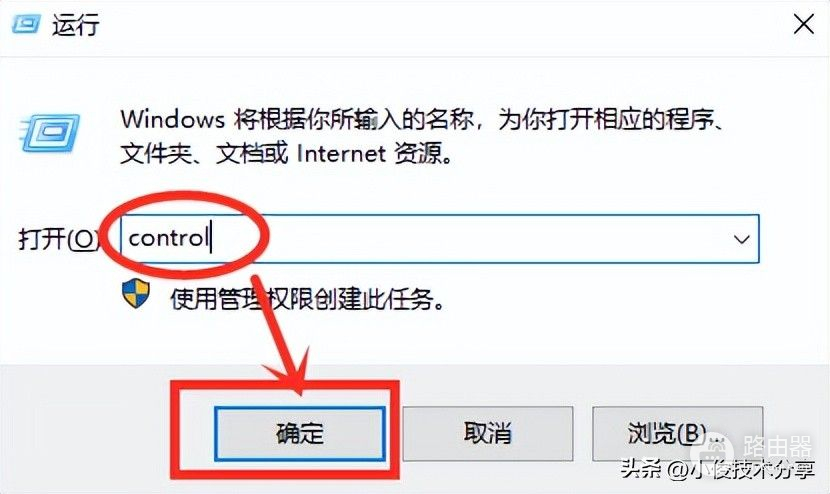
此时就会打开【控制面板】界面,在控制面板里面我们选择【网络和Internet】这个设置开关
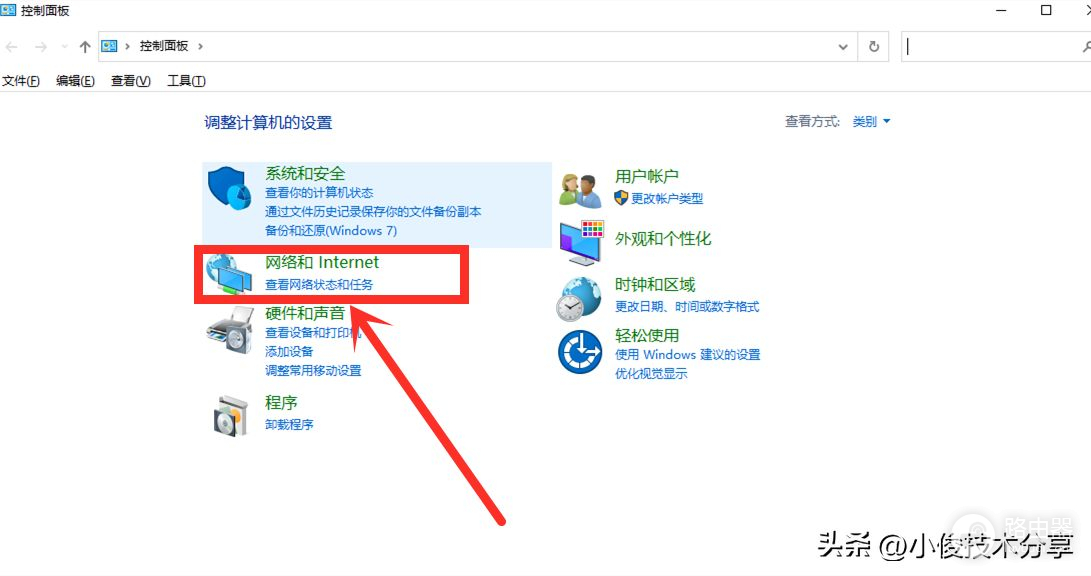
打开之后,直接点击左侧左下角的【Internet】选项
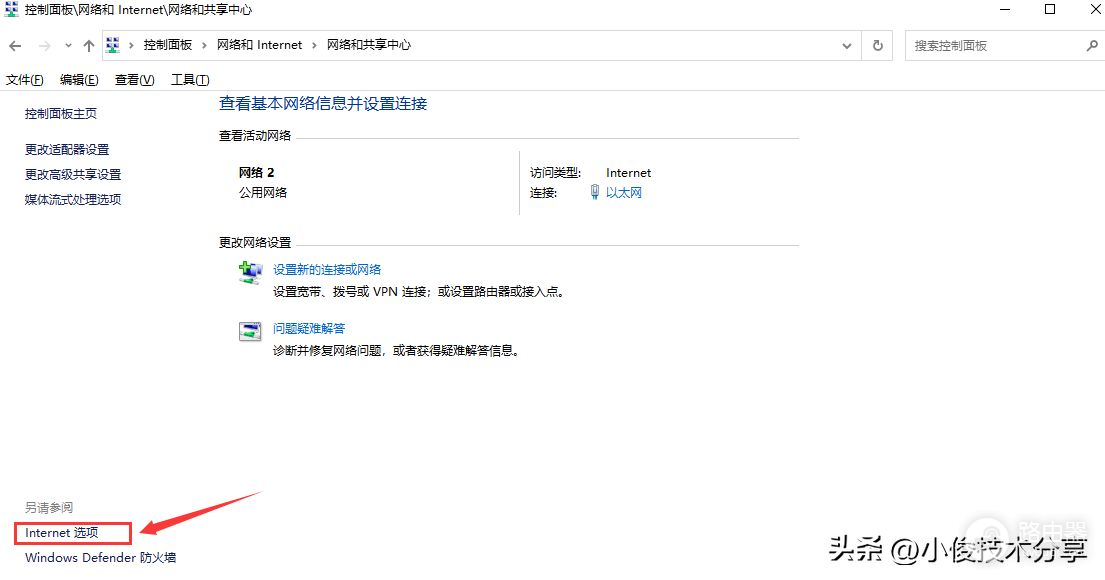
接着就会打开【Internet】属性,在这边我们首先点击上方的【隐私】,然后再选择【弹出窗口阻止程序】,在这里我们首先需要把【启用弹出窗口阻止程序】开关打开,然后再点击右边的【设置】按钮
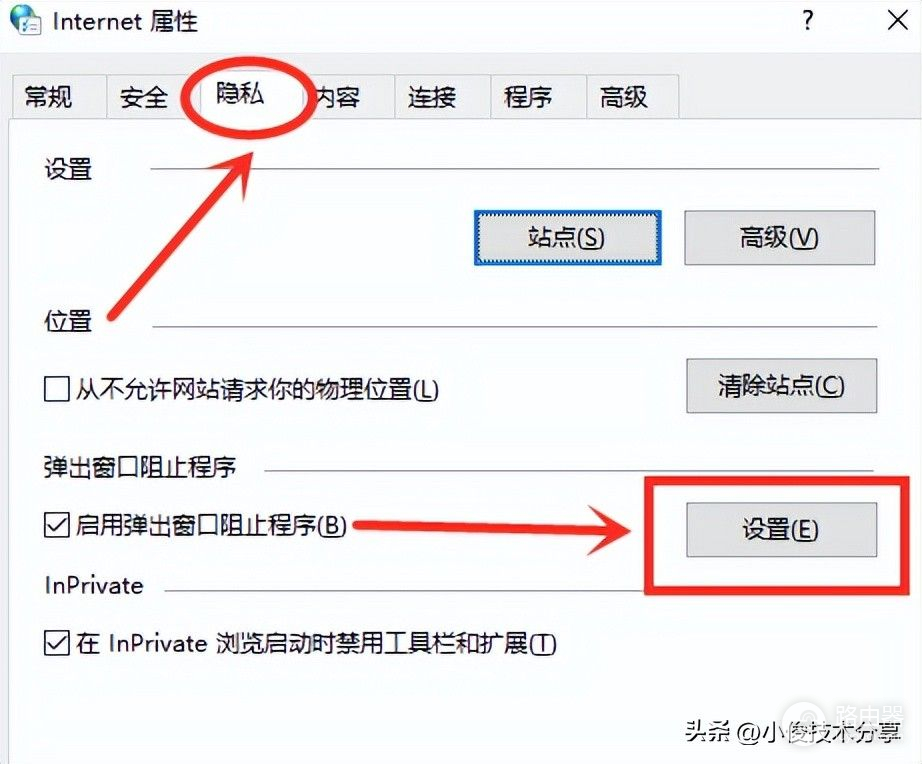
在【设置页面】中,我们直接把【弹出窗口阻止级别】更改为【高】
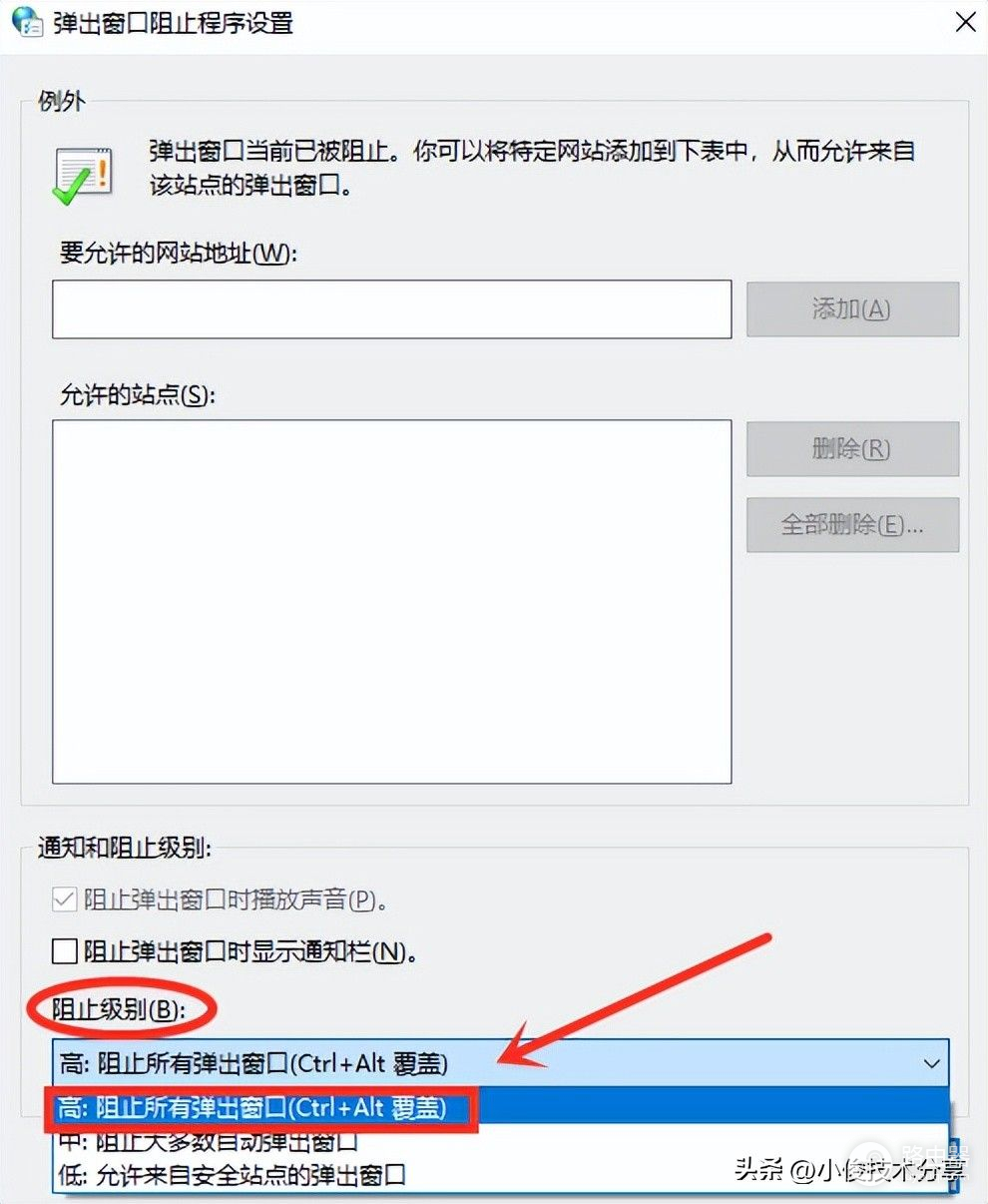
把阻止级别更改为高之后,我们在使用电脑的时候,就不会弹窗广告了,如果你在使用电脑的时候也遇到了这些困扰,那么不妨按这个设置试试,希望对大家有帮助,我是小俊,当然如果您有不懂的地方呢可以在评论区留言交流,或者您有更好的方法或者意见也欢迎在评论区一起留言交流!喜欢就【点个赞】吧!同时,欢迎【关注】我,观看更多精彩内容。














